Enostaven in hiter vodnik za root dostop do Androida

Po rootanju telefona Android imate poln dostop do sistema in lahko zaženete številne vrste aplikacij, ki zahtevajo root dostop.
Gumbi na vašem telefonu Android niso namenjeni le prilagajanju glasnosti ali prebujanju zaslona. Z nekaj preprostimi nastavitvami lahko postanejo bližnjice za hitro fotografiranje, preskakovanje skladb, zagon aplikacij ali celo aktiviranje funkcij za nujne primere.
7. Osnove
Gumb za vklop že uporabljate za zaklepanje in odklepanje telefona, če pa ga pritisnete in držite, se telefon ne bo izklopil, temveč se bo zagnal vaš privzeti digitalni pomočnik, pa naj bo to Gemini , Bixby ali kateri koli drug pomočnik. Spremenite, kateri pomočnik je aktiviran, ali to bližnjico lahko v celoti onemogočite tako, da odprete Nastavitve > Napredne funkcije > Stranski gumb > Dolg pritisk .
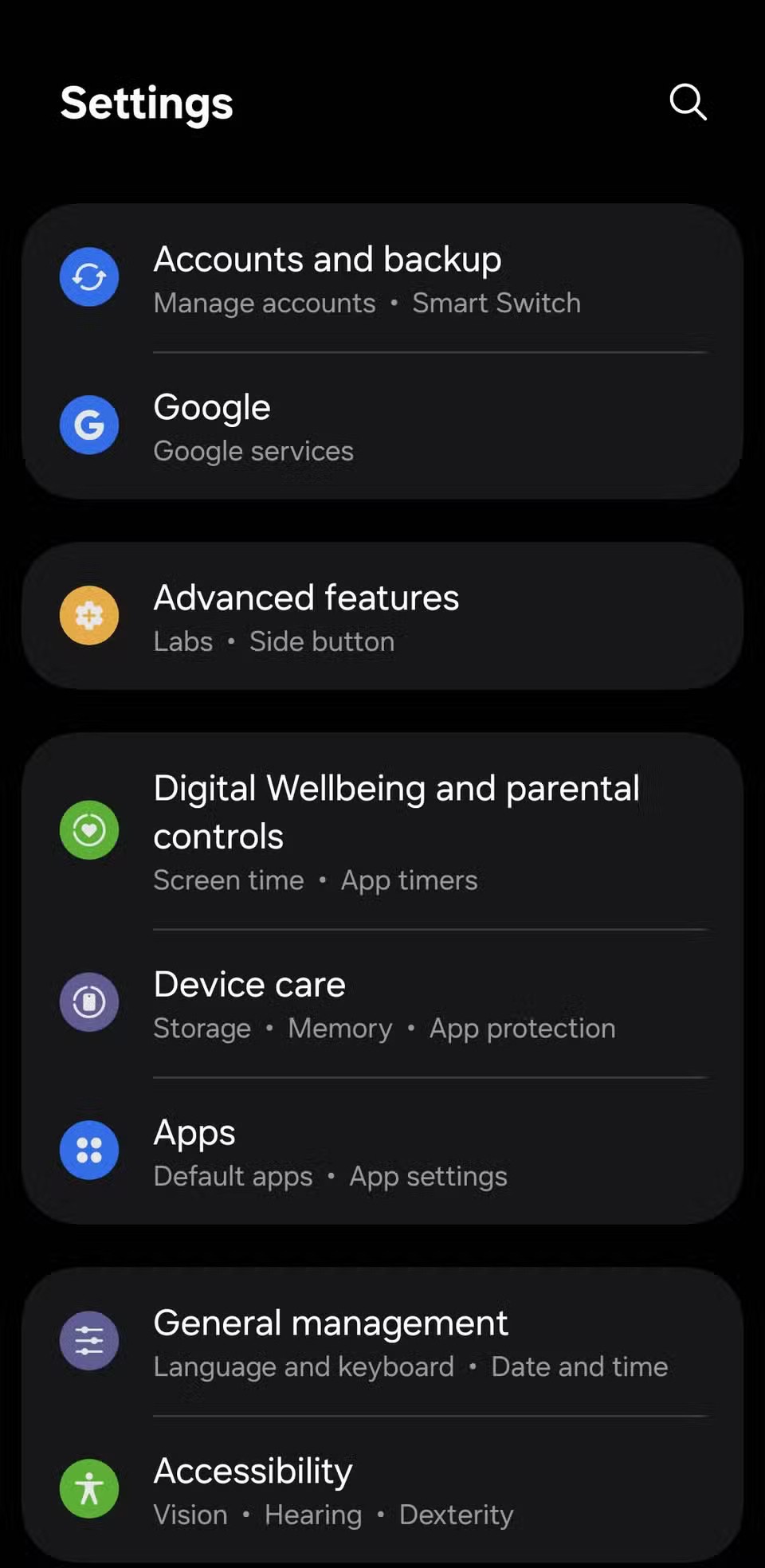
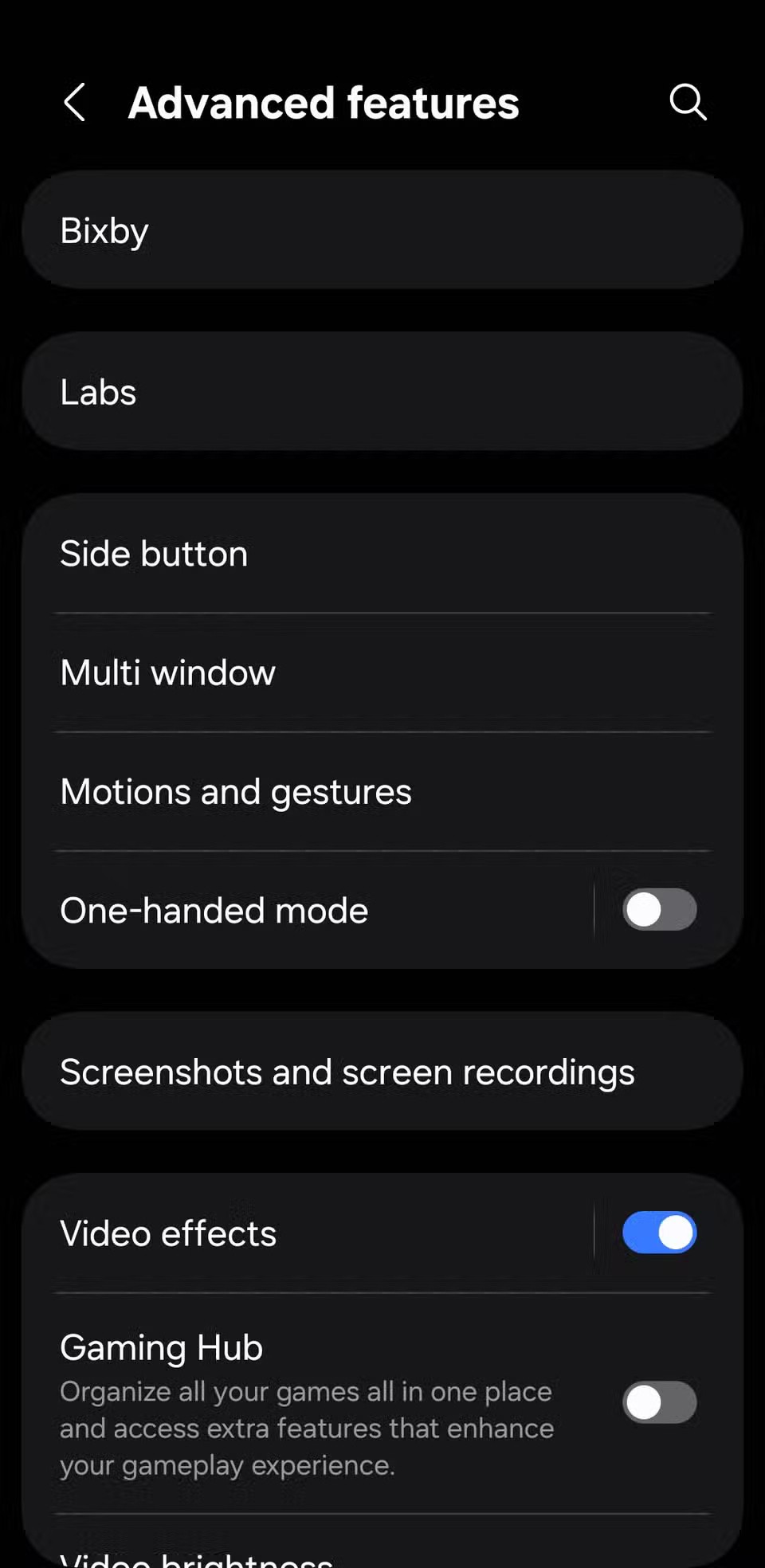
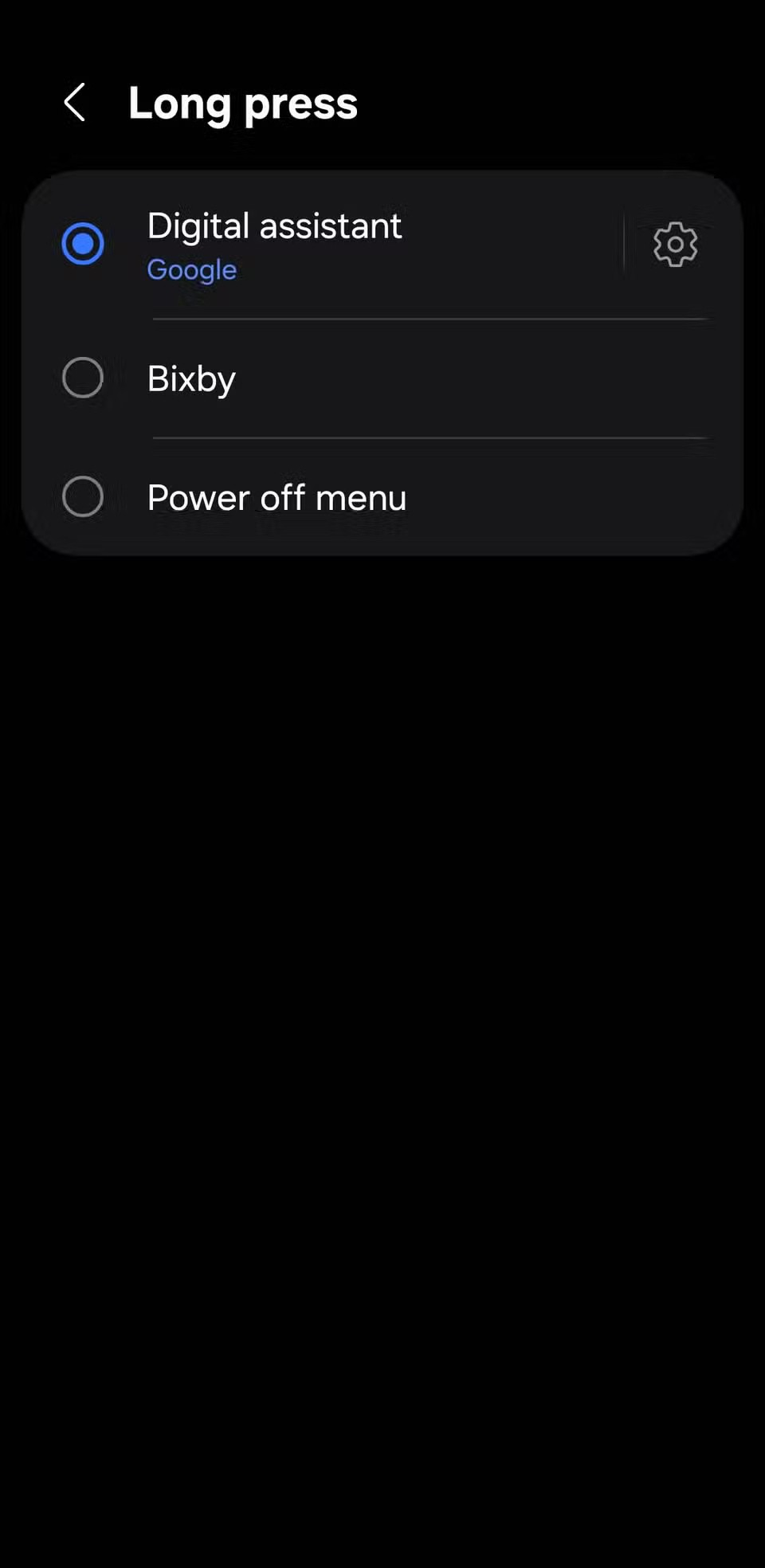
Če hkrati pridržite gumb za vklop in gumb za zmanjšanje glasnosti, se bo prikazal meni za vklop. Tam lahko napravo izklopite, jo znova zaženete ali zaženete v varnem načinu (tako da pritisnete in držite ikono za izklop ).
6. Takojšnja fotografija
Kamera na vašem telefonu Android lahko posname osupljive fotografije in ostre videoposnetke. Vendar pa ni treba v vsakem trenutku odkleniti zaslona, zagnati aplikacije kamere in pritisniti sprožilca. Za tiste trenutke, ko pomežiknete in nekaj zamudite, vam lahko na pomoč priskočijo fizični gumbi na telefonu.
V večini naprav Android dvojni pritisk gumba za vklop takoj zažene aplikacijo Kamera. Privzeto se s tem odpre zadnja kamera, vendar jo lahko prilagodite tako, da zažene videokamero, sprednjo kamero ali celo portretni način. Pojdite v Nastavitve > Napredne funkcije > Stranski gumb > Dvojni pritisk , tapnite ikono zobnika poleg Kamer in izberite želeno možnost.
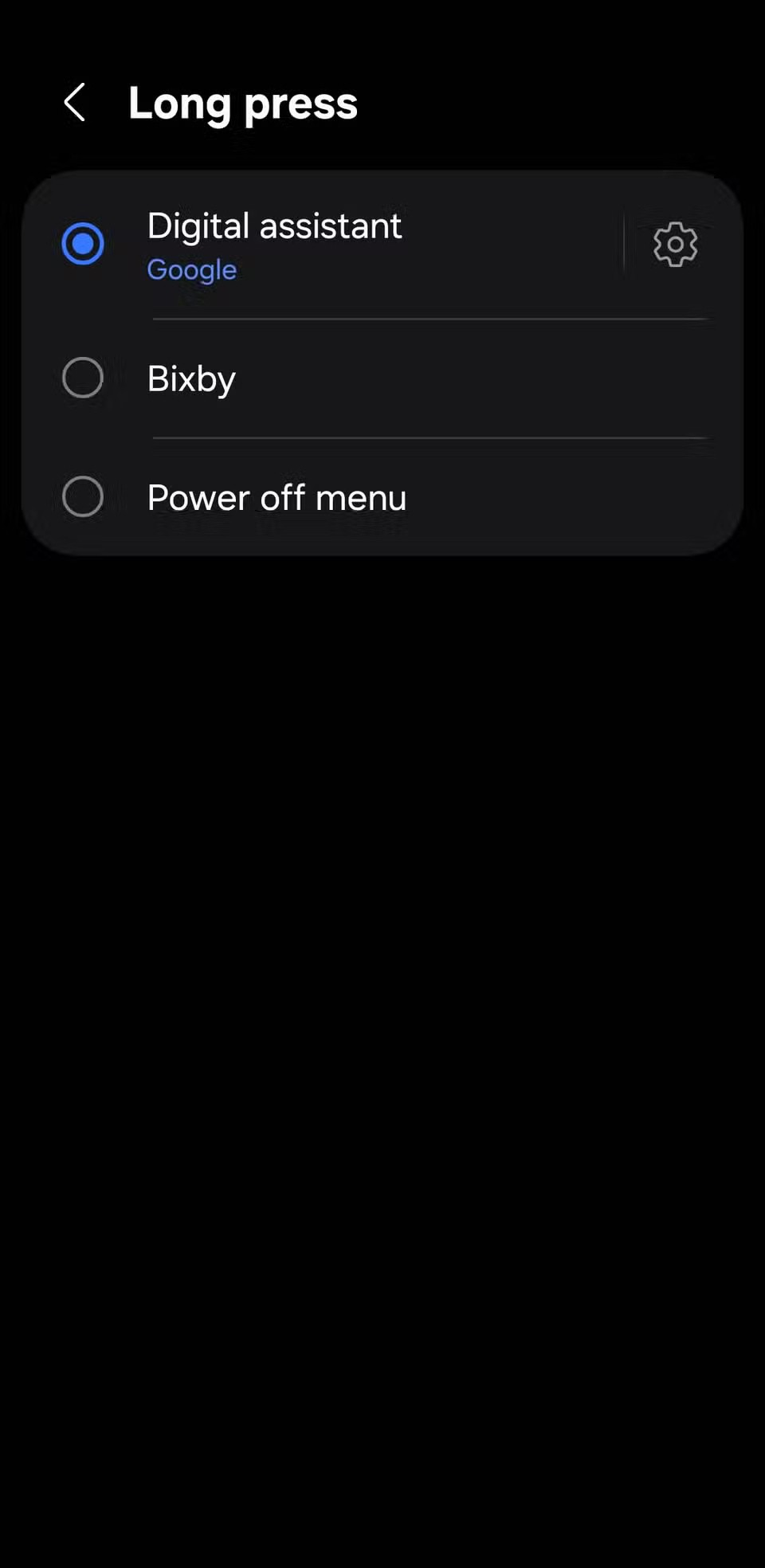
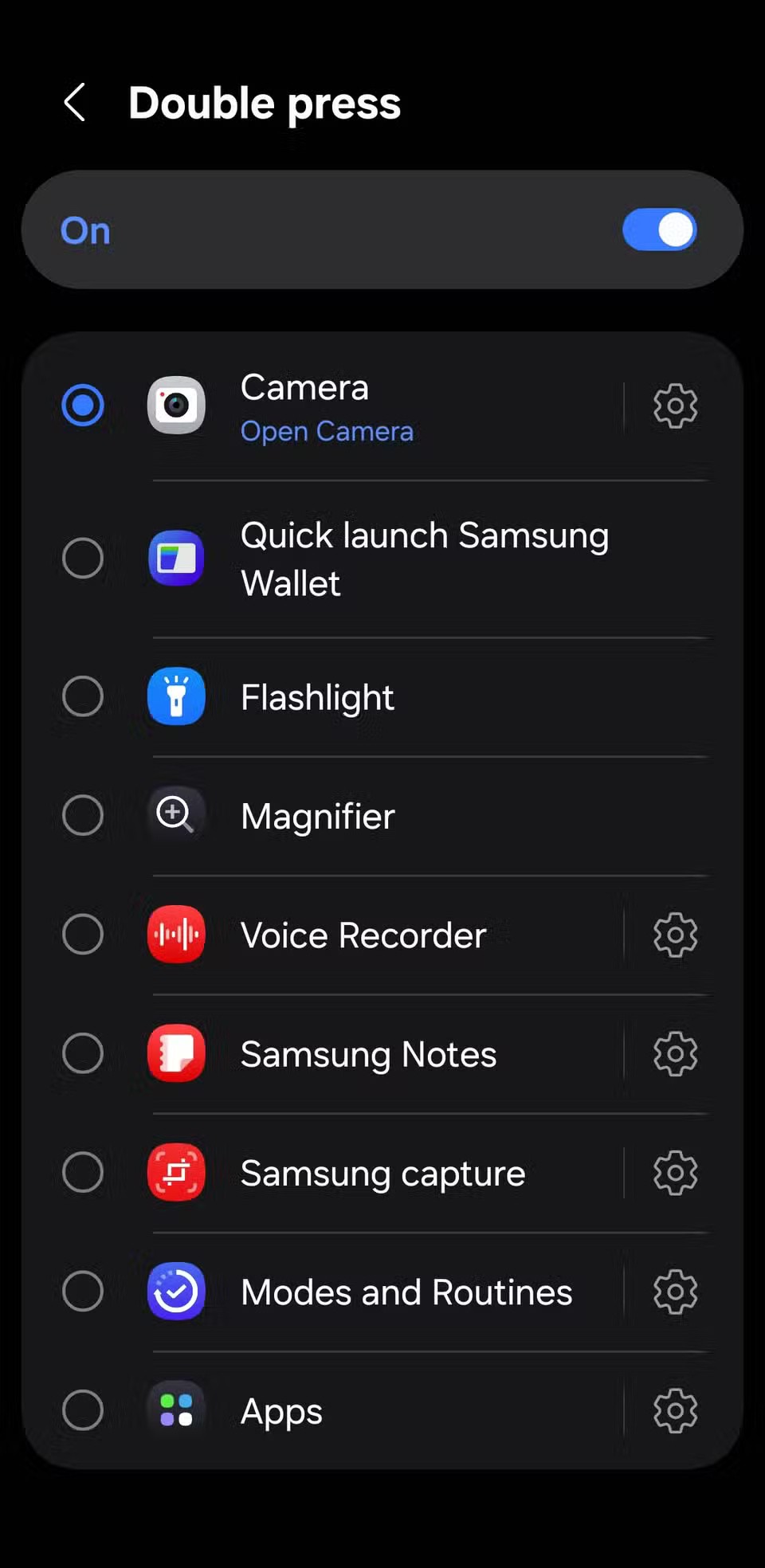
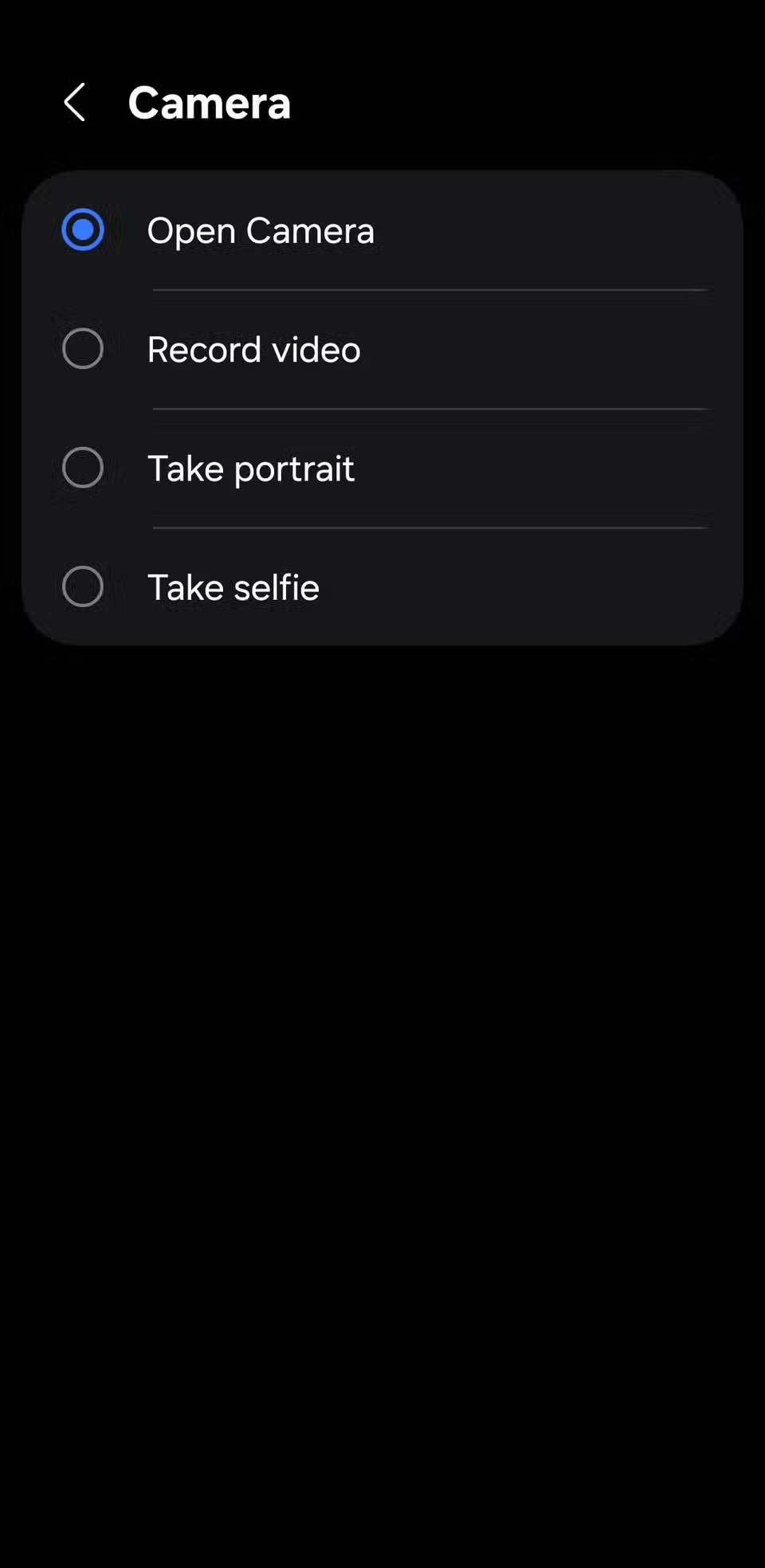
Ko se kamera odpre, vam ni treba pritisniti sprožilca; za fotografiranje preprosto pritisnite katero koli tipko za glasnost. To je še posebej uporabno, če želite telefon držati pri miru ali posneti hiter posnetek z eno roko.
5. Hitro aktivirajte pomoč v sili
V nujnih primerih šteje vsaka sekunda. Zato imajo telefoni Android vgrajene funkcije za klic v sili, ki vam omogočajo hitro ukrepanje, ko pomoč najbolj potrebujete.
Preprosto 5-krat hitro pritisnite gumb za vklop, da aktivirate funkcijo klica v sili. Če uporabljate telefon Samsung, ga preprosto 3-krat hitro pritisnite. Tako boste takoj začeli klicati svojo lokalno številko za klic v sili. Če imate v telefonu nastavljene stike za nujne primere, jim bo poslal tudi besedilno sporočilo z vašo lokacijo v realnem času.

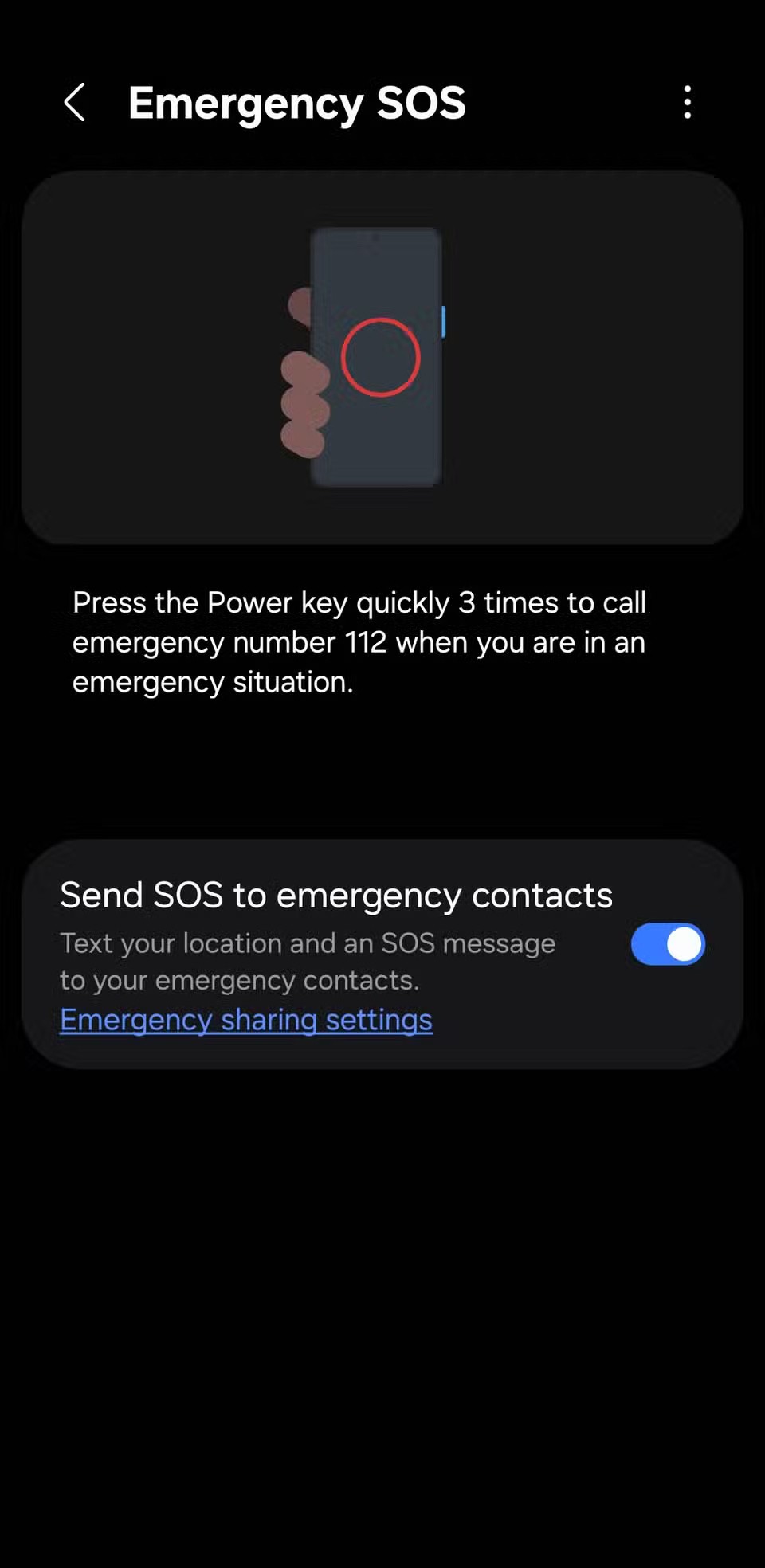
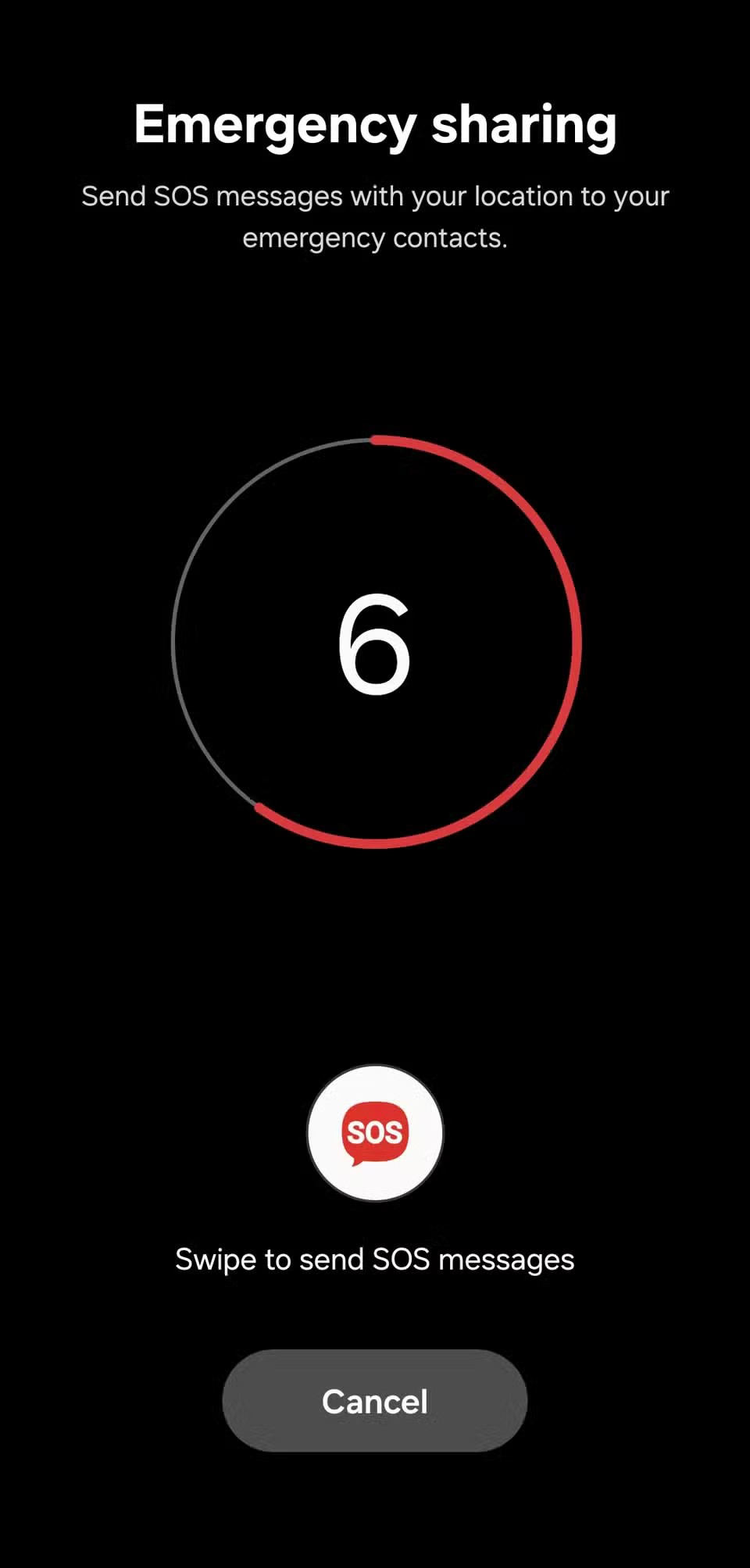
4. Sprejmite, končajte ali utišajte klic
Sprejemanje ali zavrnitev telefonskega klica je običajno preprosto, kaj pa, če so vaše roke umazane, mokre ali nosite rokavice? Seveda, če nosite slušalke, ki podpirajo upravljanje klicev, boste zaščiteni. Če pa ne, lahko klice prav tako enostavno upravljate s fizičnimi gumbi na telefonu.
Ko prejmete klic, pritisnite katero koli tipko za glasnost, da takoj utišate zvonjenje. To je hiter način za utišanje dohodnega klica, tudi če imate telefon še vedno v žepu.
In to je to; zdaj lahko upravljate telefonske klice z enim samim dotikom. Pazite le, da pomotoma ne prekinete klica, ko boste ravno izklopili zaslon!
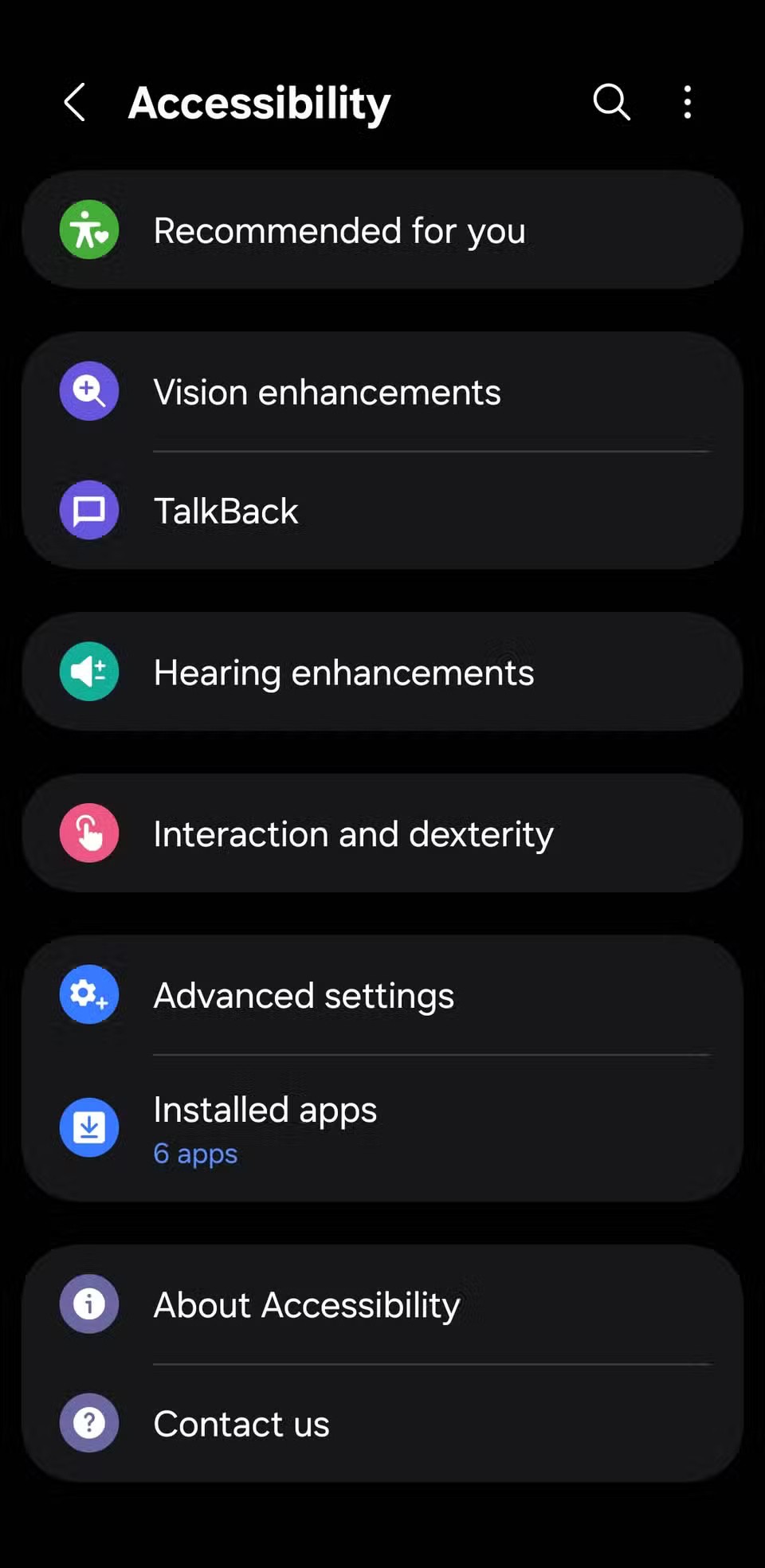
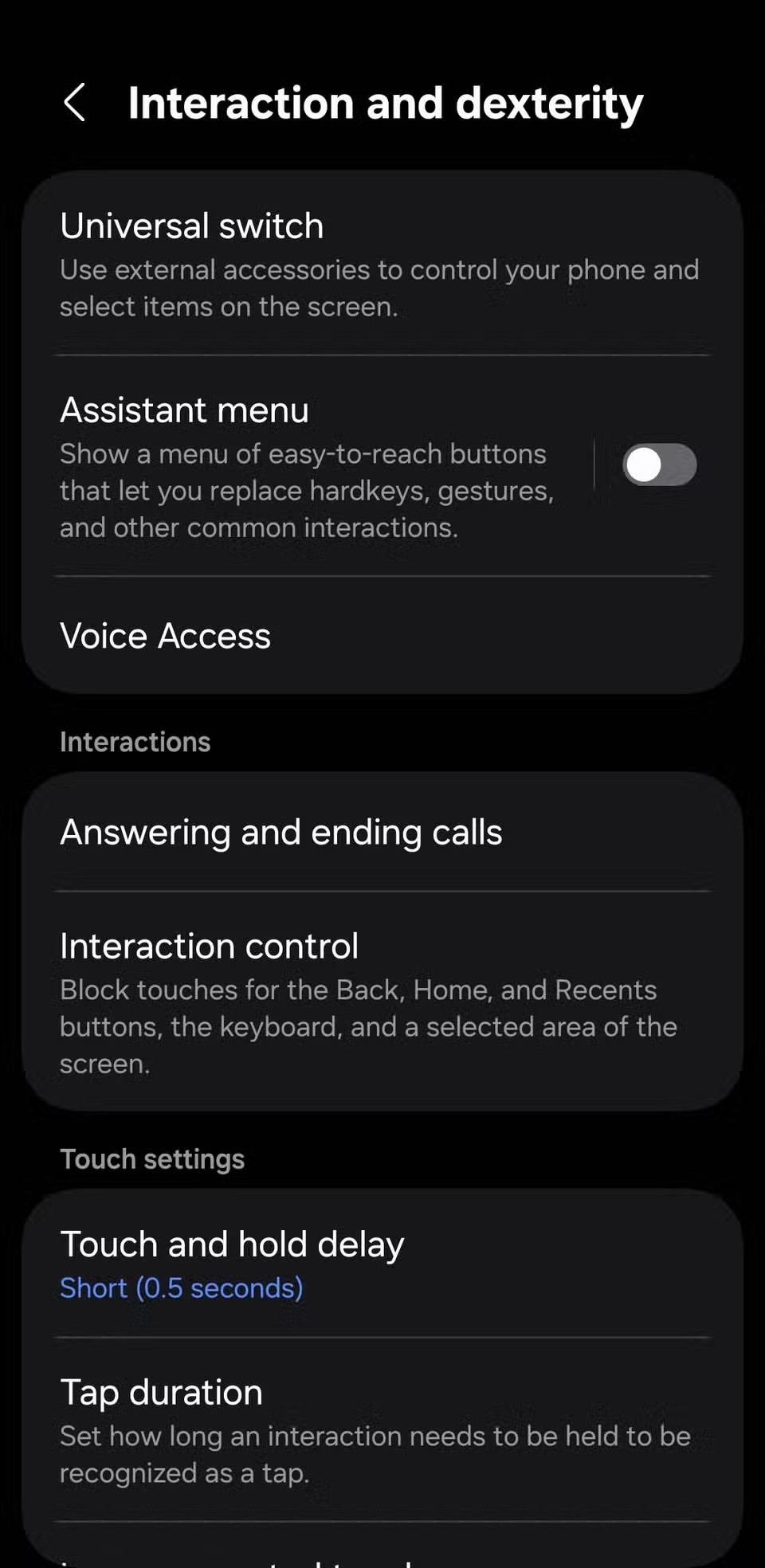
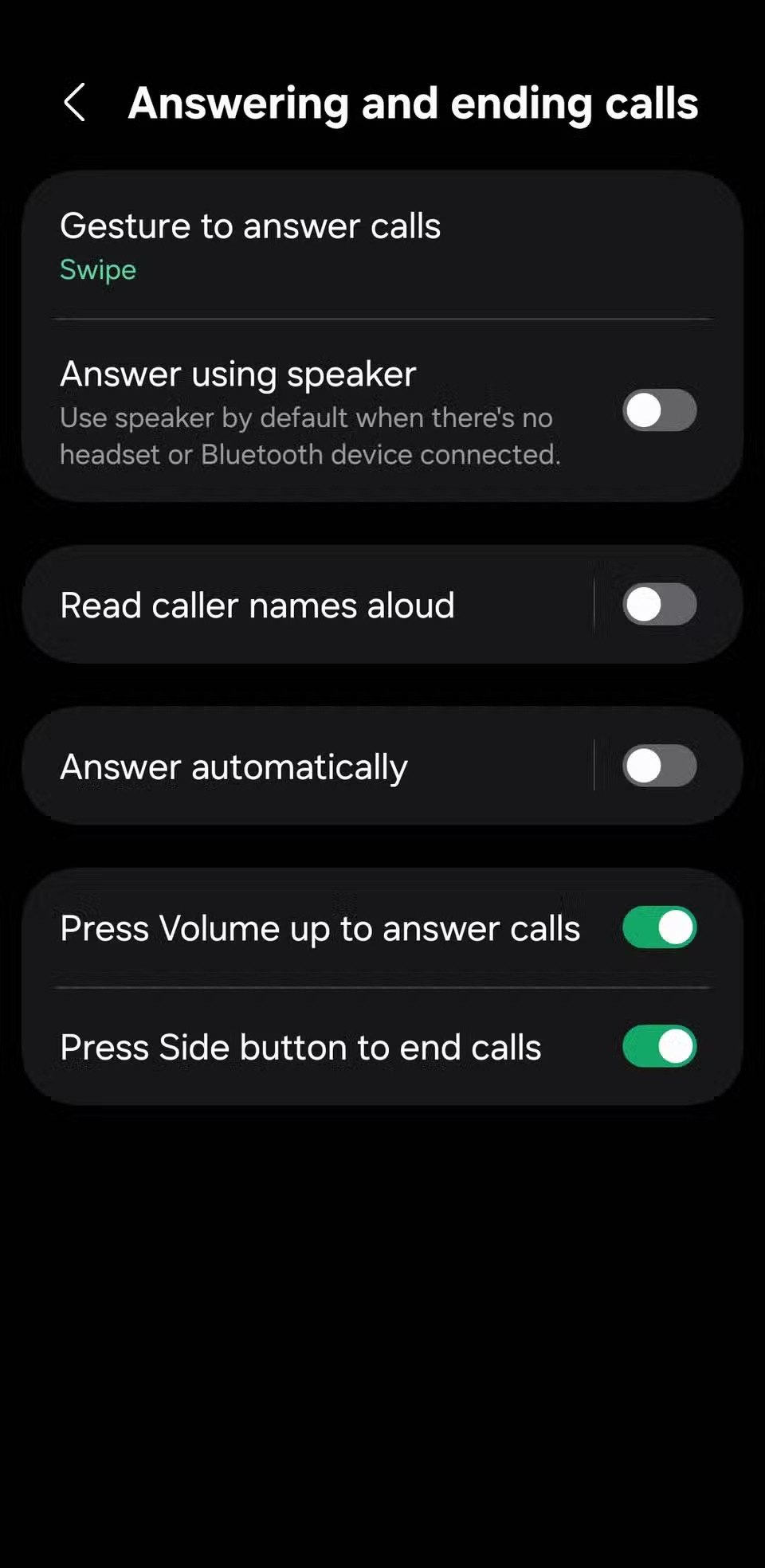
3. Odklenite skrite bližnjice za dostopnost
Telefoni Android imajo vgrajene funkcije za ljudi s posebnimi potrebami, ki so uporabne za vse. Na primer, povečava spremeni vašo kamero v povečevalno steklo, medtem ko dodatna zatemnitev zmanjša svetlost zaslona pod običajno minimalno vrednost. Na voljo je tudi funkcija samodejnih podnapisov , ki samodejno doda podnapise videoposnetkom, da jih lahko gledate v hrupnem okolju ali ko morate zmanjšati glasnost.
In na srečo vam ni treba vsakič brskati po meniju z nastavitvami, ko želite uporabiti te funkcije. Namesto tega lahko fizične gumbe telefona spremenite v bližnjice za hiter dostop.
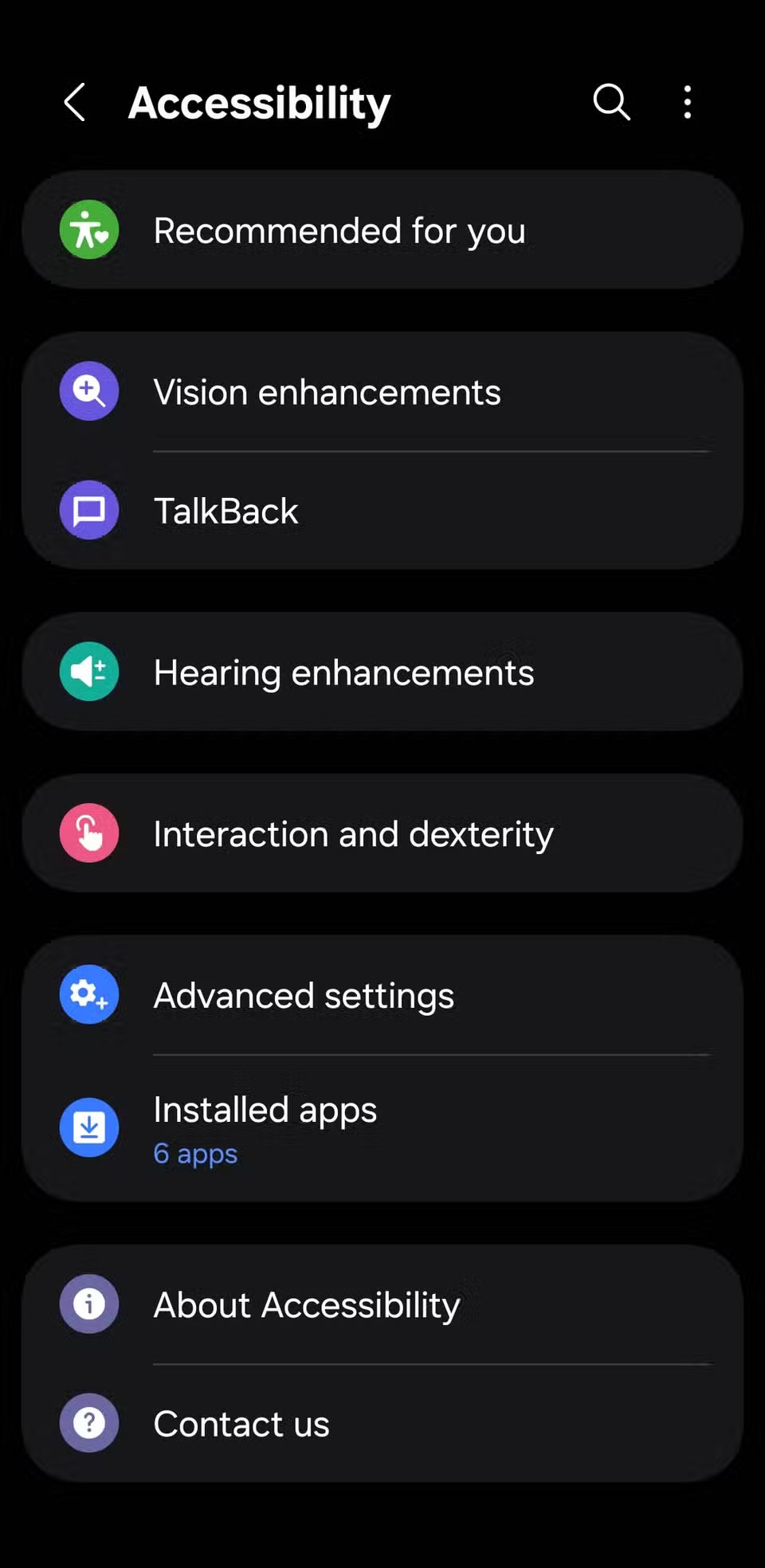
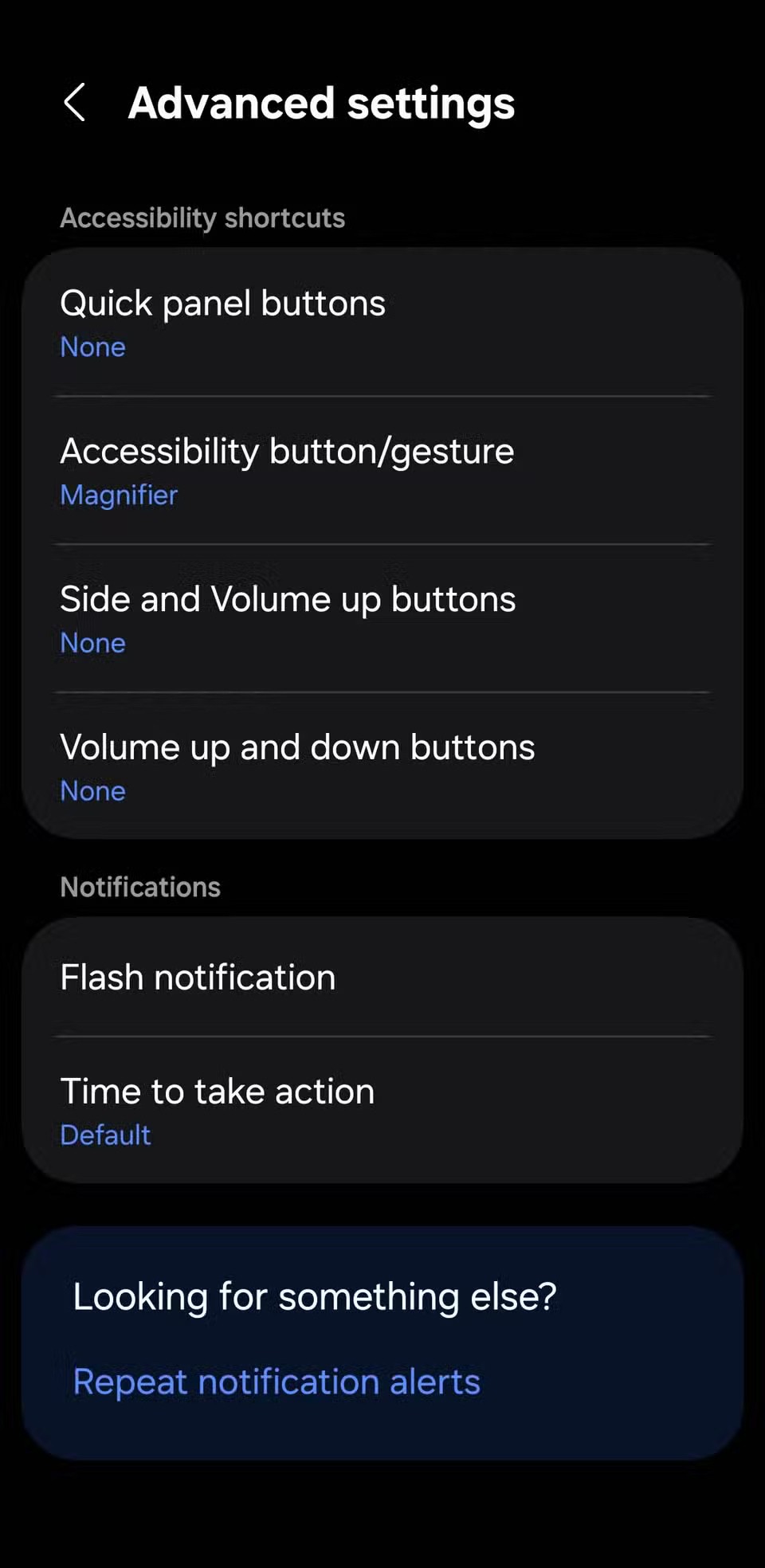
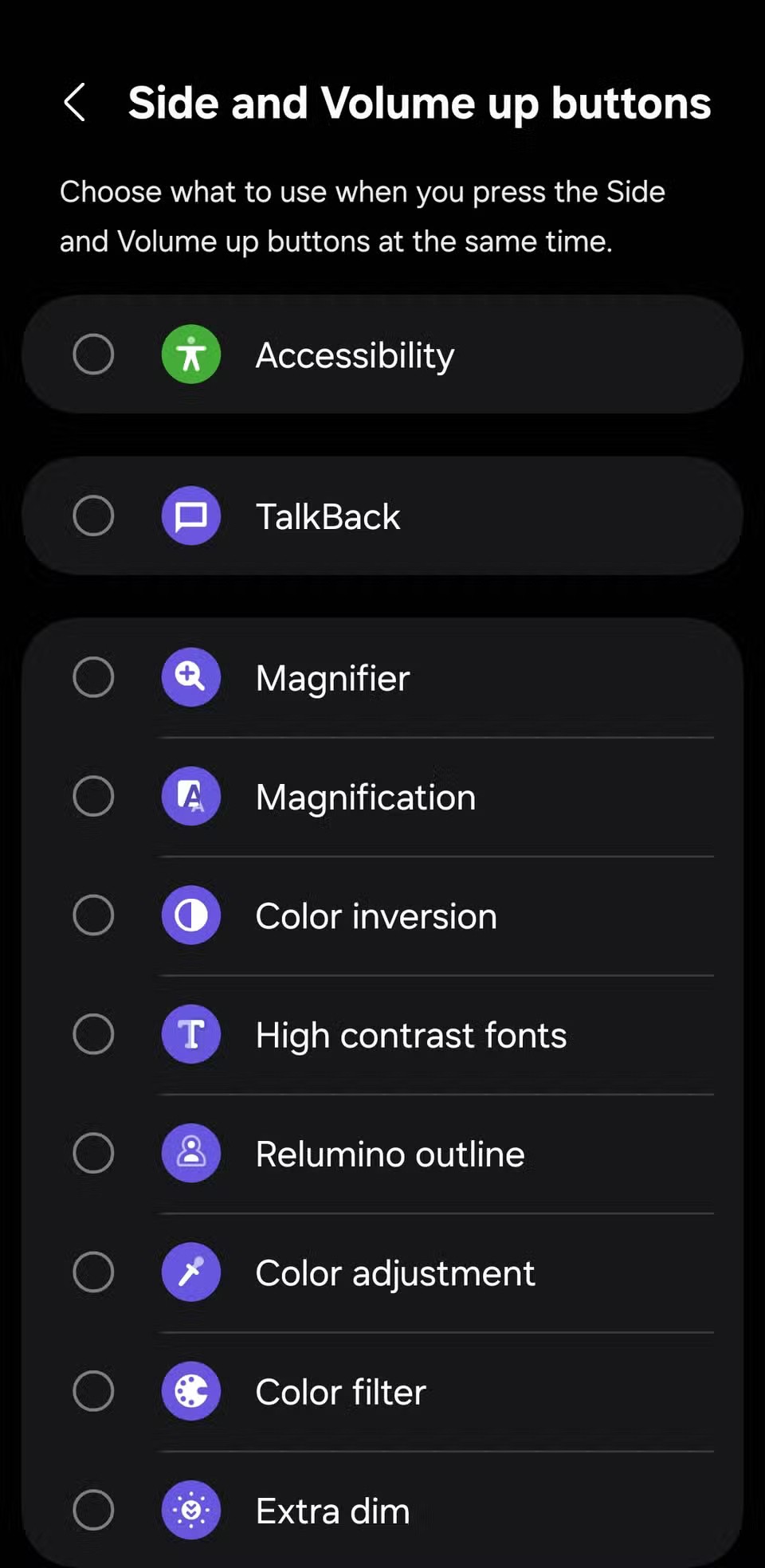
2. Profesionalni nadzor glasbe
Med poslušanjem glasbe ali podkasta vam ni treba prebuditi telefona, da bi preskočili skladbe ; pri tem vam lahko pomaga pritisk in držanje gumbov za glasnost na telefonu. Android privzeto ne omogoča preskakovanja skladb s tipkami za glasnost, vendar je to enostavno spremeniti z aplikacijo.
Če uporabljate telefon Samsung Galaxy, prenesite aplikacijo Sound Assistant iz trgovine Galaxy Store. Ko jo nastavite, vklopite možnost Upravljanje glasbe s tipkami za glasnost . Nato lahko izberete, da pridržite gumb za povečanje glasnosti, da preskočite na naslednjo ali prejšnjo skladbo, in enako storite z gumbom za zmanjšanje glasnosti.
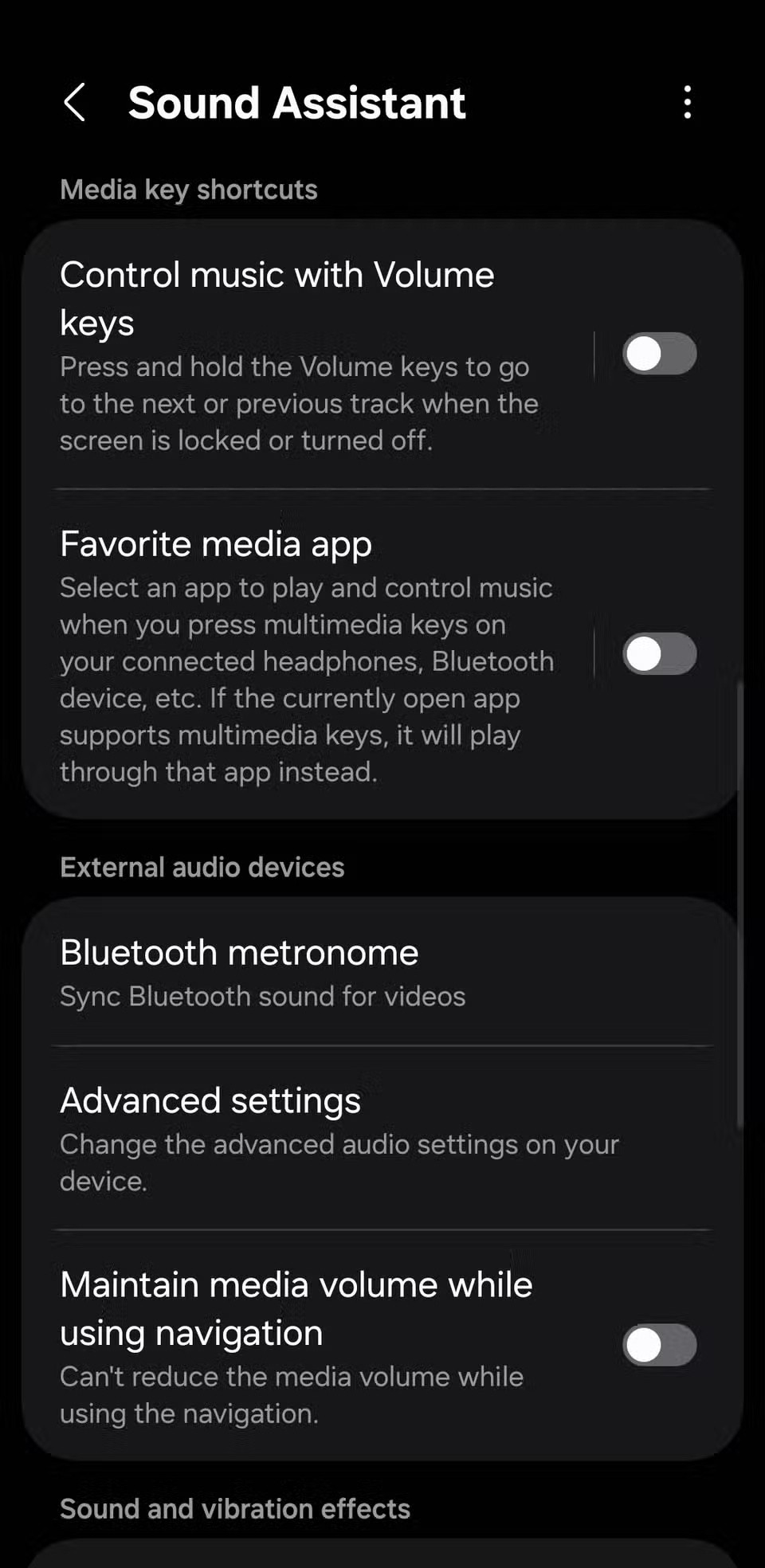
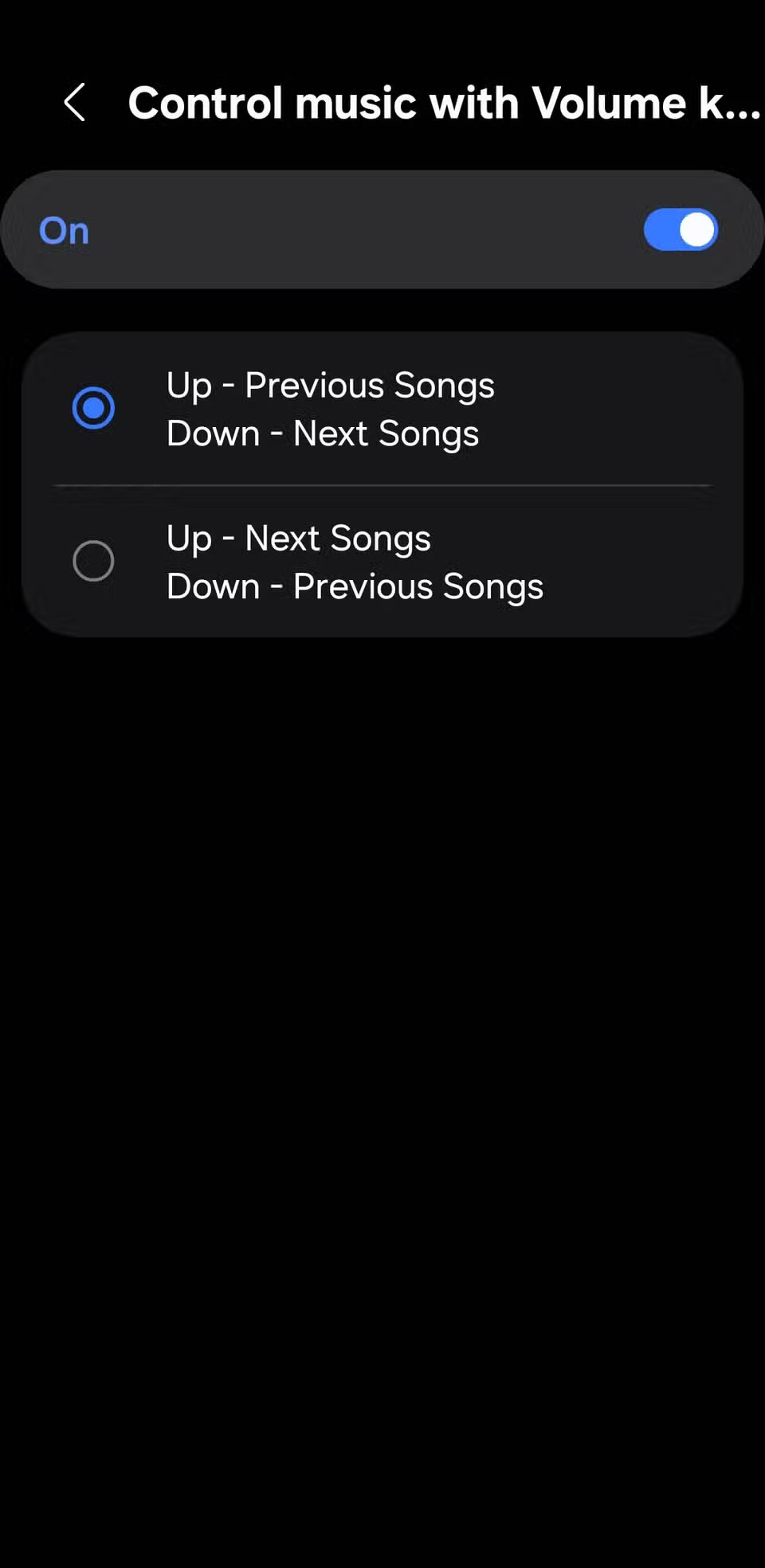
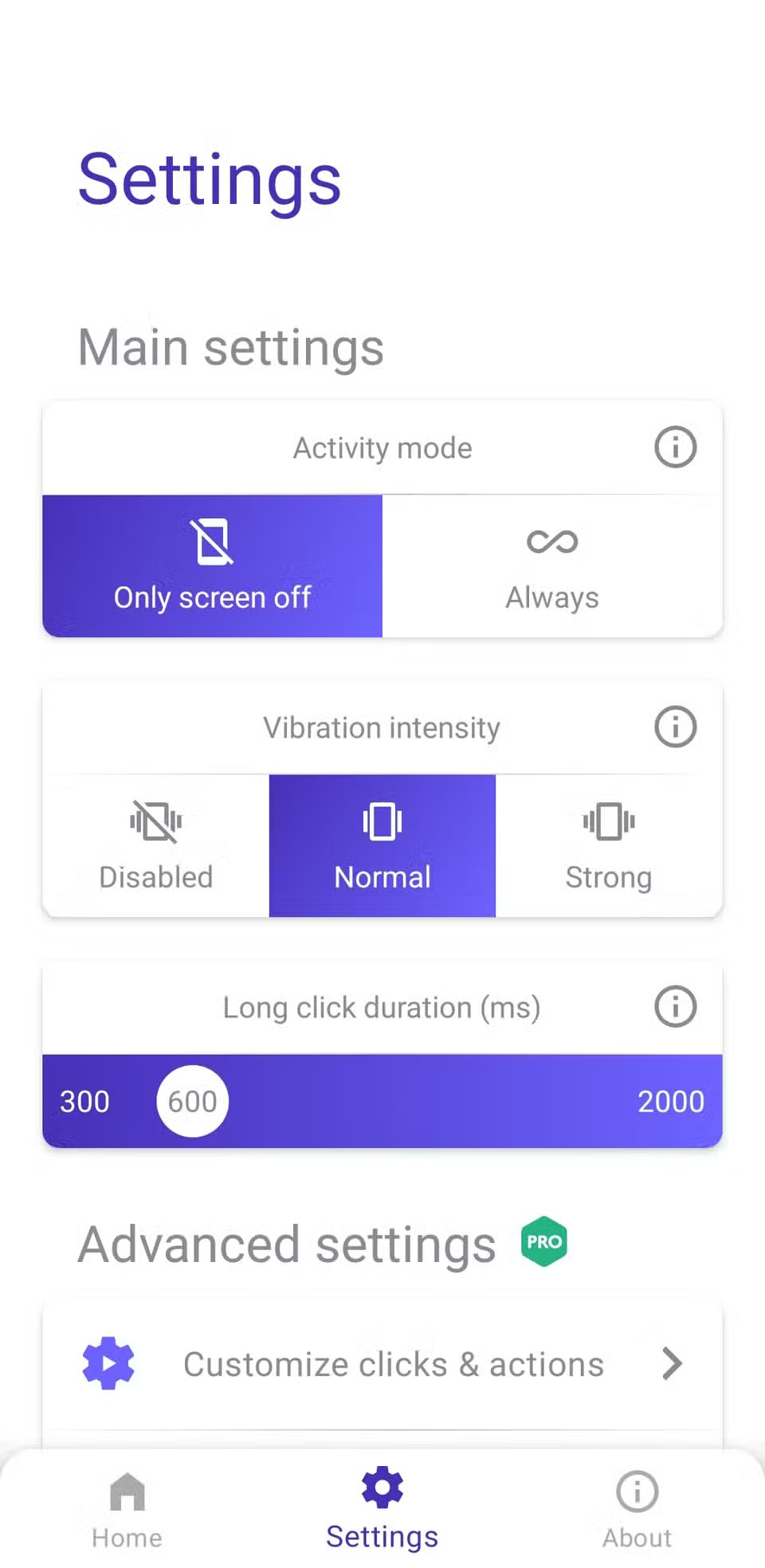
1. Prilagodite gumbe za skoraj vse
Če nekatere od prej omenjenih bližnjic niso na voljo v vašem telefonu ali če želite popoln nadzor nad delovanjem gumbov, prenesite aplikacijo Button Mapper iz Trgovine Play.
Ko je Button Mapper nastavljen, lahko skoraj vsakemu gumbu na napravi dodelite dejanja po meri, vključno z gumbom za povečanje glasnosti, zmanjšanje glasnosti in celo gumbom na slušalkah. Nastavite lahko različna dejanja za en sam dotik, dvojni dotik in dolgi pritisk.
Za začetek odprite aplikacijo in tapnite gumb, ki ga želite prilagoditi. Nato izberite vrsto tapa – enojni, dvojni ali dolgi pritisk – in dodelite dejanje.
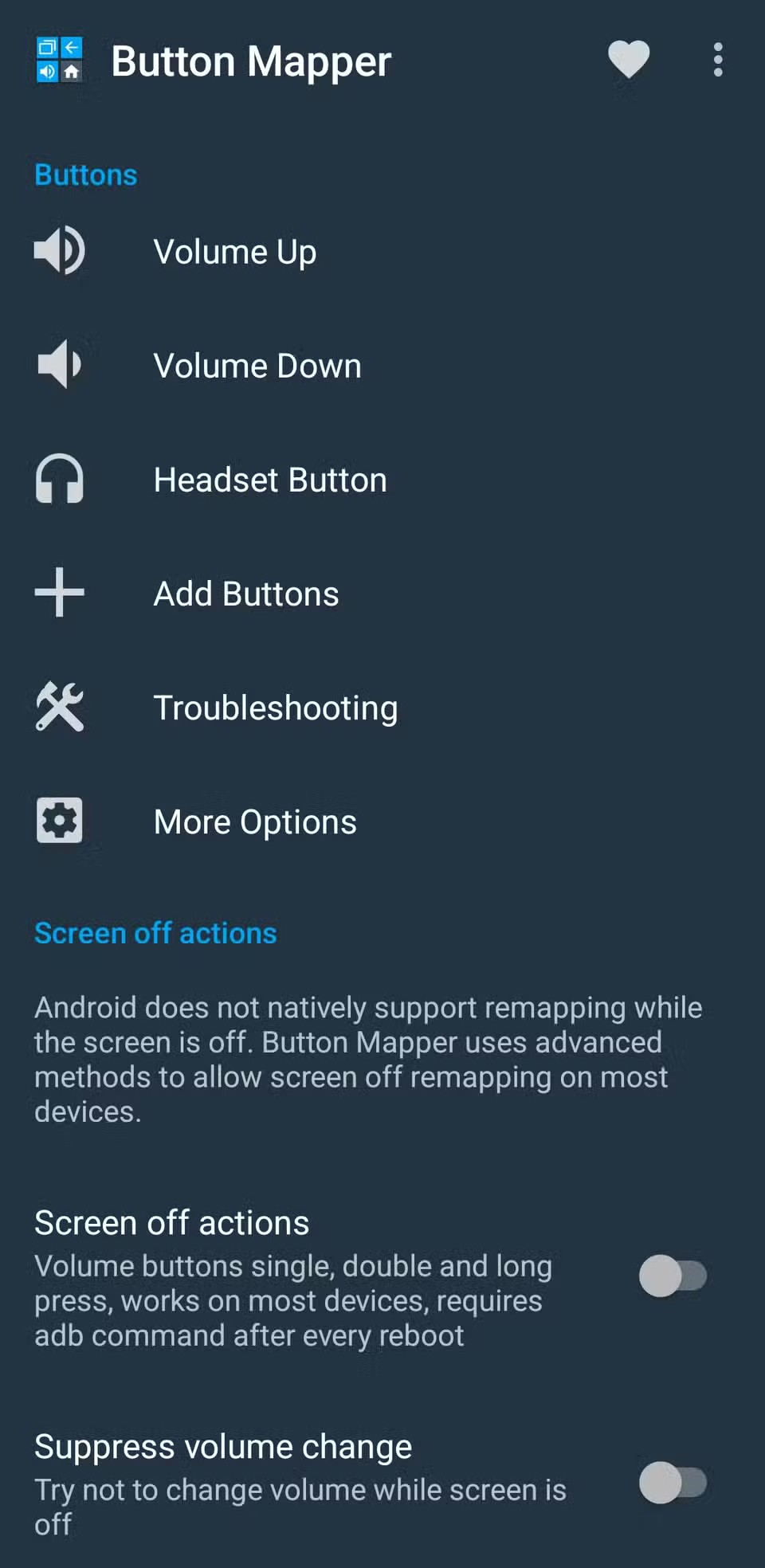
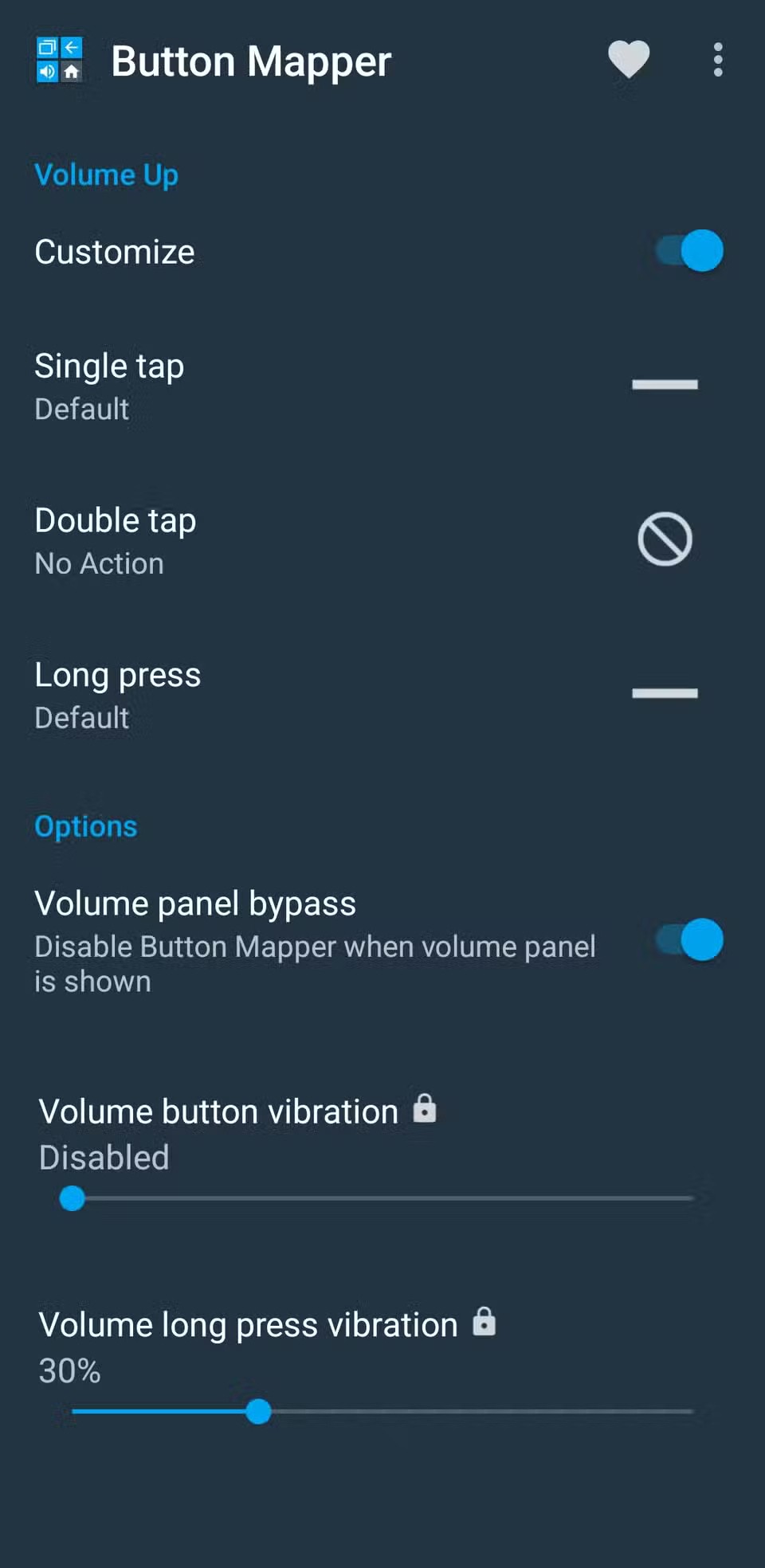
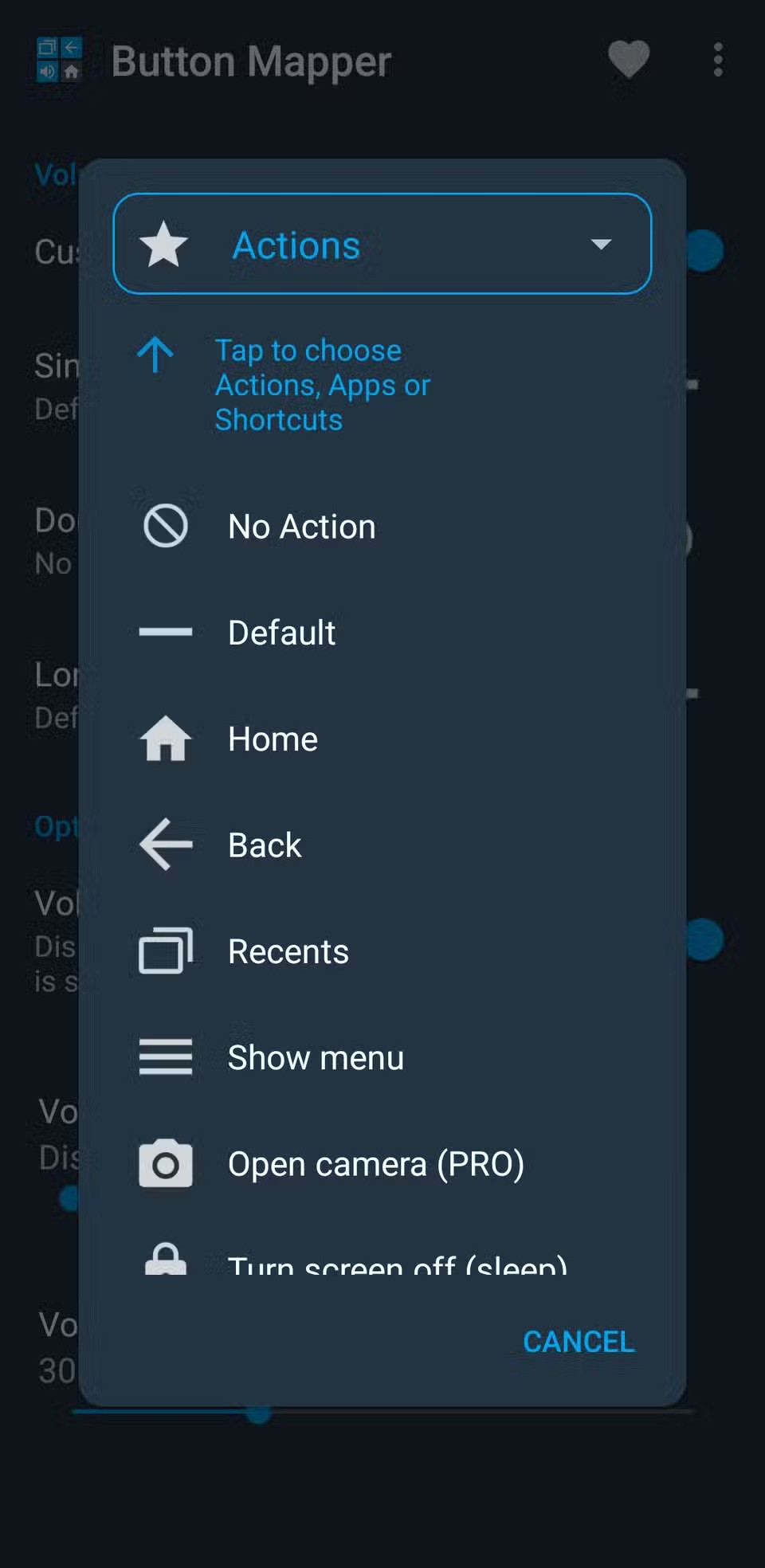
Z gumbom lahko odprete nedavne aplikacije, zaženete svojo najljubšo aplikacijo, pokličete določen stik, omogočite način Ne moti ali celo skočite neposredno na klepet v WhatsAppu. Na voljo je veliko možnosti, zato je vse odvisno od vaše ustvarjalnosti.
Po rootanju telefona Android imate poln dostop do sistema in lahko zaženete številne vrste aplikacij, ki zahtevajo root dostop.
Gumbi na vašem telefonu Android niso namenjeni le prilagajanju glasnosti ali prebujanju zaslona. Z nekaj preprostimi nastavitvami lahko postanejo bližnjice za hitro fotografiranje, preskakovanje skladb, zagon aplikacij ali celo aktiviranje funkcij za nujne primere.
Če ste prenosnik pozabili v službi in morate šefu poslati nujno poročilo, kaj storiti? Uporabite pametni telefon. Še bolj sofisticirano pa je, da telefon spremenite v računalnik za lažje opravljanje več nalog hkrati.
Android 16 ima pripomočke za zaklenjen zaslon, s katerimi lahko po želji spremenite zaklenjen zaslon, zaradi česar je zaklenjen zaslon veliko bolj uporaben.
Način slike v sliki v sistemu Android vam bo pomagal skrčiti videoposnetek in si ga ogledati v načinu slike v sliki, pri čemer boste videoposnetek gledali v drugem vmesniku, da boste lahko počeli druge stvari.
Urejanje videoposnetkov v sistemu Android bo postalo enostavno zahvaljujoč najboljšim aplikacijam in programski opremi za urejanje videoposnetkov, ki jih navajamo v tem članku. Poskrbite, da boste imeli čudovite, čarobne in elegantne fotografije, ki jih boste lahko delili s prijatelji na Facebooku ali Instagramu.
Android Debug Bridge (ADB) je zmogljivo in vsestransko orodje, ki vam omogoča številne stvari, kot so iskanje dnevnikov, namestitev in odstranitev aplikacij, prenos datotek, root in flash ROM-e po meri ter ustvarjanje varnostnih kopij naprav.
Z aplikacijami s samodejnim klikom. Med igranjem iger, uporabo aplikacij ali opravil, ki so na voljo v napravi, vam ne bo treba storiti veliko.
Čeprav ni čarobne rešitve, lahko majhne spremembe v načinu polnjenja, uporabe in shranjevanja naprave močno vplivajo na upočasnitev obrabe baterije.
Telefon, ki ga mnogi trenutno obožujejo, je OnePlus 13, saj poleg vrhunske strojne opreme premore tudi funkcijo, ki obstaja že desetletja: infrardeči senzor (IR Blaster).
Google Play je priročen, varen in deluje dobro za večino ljudi. Vendar pa obstaja cel svet alternativnih trgovin z aplikacijami – nekatere ponujajo odprtost, nekatere dajejo prednost zasebnosti, nekatere pa so le zabavna sprememba tempa.
TWRP uporabnikom omogoča shranjevanje, namestitev, varnostno kopiranje in obnovitev vdelane programske opreme v svojih napravah, ne da bi jih skrbelo, da bi to vplivalo na stanje naprave med rootanjem, utripanjem ali nameščanjem nove vdelane programske opreme v naprave Android.
Če menite, da dobro poznate svojo napravo Galaxy, vam bo Good Lock pokazal, koliko več zmore.
Večina nas ravna s polnilnim priključkom na pametnem telefonu, kot da je njegova edina naloga ohranjati baterijo živo. Vendar je ta majhen priključek veliko zmogljivejši, kot si pripisujemo.
Če ste naveličani generičnih nasvetov, ki nikoli ne delujejo, je tukaj nekaj, ki so tiho spremenili način fotografiranja.
Večina otrok se raje igra kot uči. Vendar pa bodo te mobilne igre, ki so hkrati izobraževalne in zabavne, všeč majhnim otrokom.
Oglejte si digitalno dobro počutje na svojem telefonu Samsung in preverite, koliko časa čez dan porabite za telefon!
Aplikacija za lažne klice vam pomaga ustvarjati klice iz lastnega telefona, da se izognete nerodnim, neželenim situacijam.
Če želite resnično zaščititi svoj telefon, je čas, da ga začnete zaklepati, da preprečite krajo ter ga zaščitite pred vdori in prevarami.
Vrata USB na vašem telefonu Samsung niso namenjena le polnjenju. Od pretvorbe telefona v namizni računalnik do napajanja drugih naprav – te malo znane aplikacije bodo spremenile način uporabe vaše naprave.
Po rootanju telefona Android imate poln dostop do sistema in lahko zaženete številne vrste aplikacij, ki zahtevajo root dostop.
Gumbi na vašem telefonu Android niso namenjeni le prilagajanju glasnosti ali prebujanju zaslona. Z nekaj preprostimi nastavitvami lahko postanejo bližnjice za hitro fotografiranje, preskakovanje skladb, zagon aplikacij ali celo aktiviranje funkcij za nujne primere.
Če ste prenosnik pozabili v službi in morate šefu poslati nujno poročilo, kaj storiti? Uporabite pametni telefon. Še bolj sofisticirano pa je, da telefon spremenite v računalnik za lažje opravljanje več nalog hkrati.
Android 16 ima pripomočke za zaklenjen zaslon, s katerimi lahko po želji spremenite zaklenjen zaslon, zaradi česar je zaklenjen zaslon veliko bolj uporaben.
Način slike v sliki v sistemu Android vam bo pomagal skrčiti videoposnetek in si ga ogledati v načinu slike v sliki, pri čemer boste videoposnetek gledali v drugem vmesniku, da boste lahko počeli druge stvari.
Urejanje videoposnetkov v sistemu Android bo postalo enostavno zahvaljujoč najboljšim aplikacijam in programski opremi za urejanje videoposnetkov, ki jih navajamo v tem članku. Poskrbite, da boste imeli čudovite, čarobne in elegantne fotografije, ki jih boste lahko delili s prijatelji na Facebooku ali Instagramu.
Android Debug Bridge (ADB) je zmogljivo in vsestransko orodje, ki vam omogoča številne stvari, kot so iskanje dnevnikov, namestitev in odstranitev aplikacij, prenos datotek, root in flash ROM-e po meri ter ustvarjanje varnostnih kopij naprav.
Z aplikacijami s samodejnim klikom. Med igranjem iger, uporabo aplikacij ali opravil, ki so na voljo v napravi, vam ne bo treba storiti veliko.
Čeprav ni čarobne rešitve, lahko majhne spremembe v načinu polnjenja, uporabe in shranjevanja naprave močno vplivajo na upočasnitev obrabe baterije.
Telefon, ki ga mnogi trenutno obožujejo, je OnePlus 13, saj poleg vrhunske strojne opreme premore tudi funkcijo, ki obstaja že desetletja: infrardeči senzor (IR Blaster).
















